Nikon Coolpix S220 Black Инструкция по эксплуатации онлайн
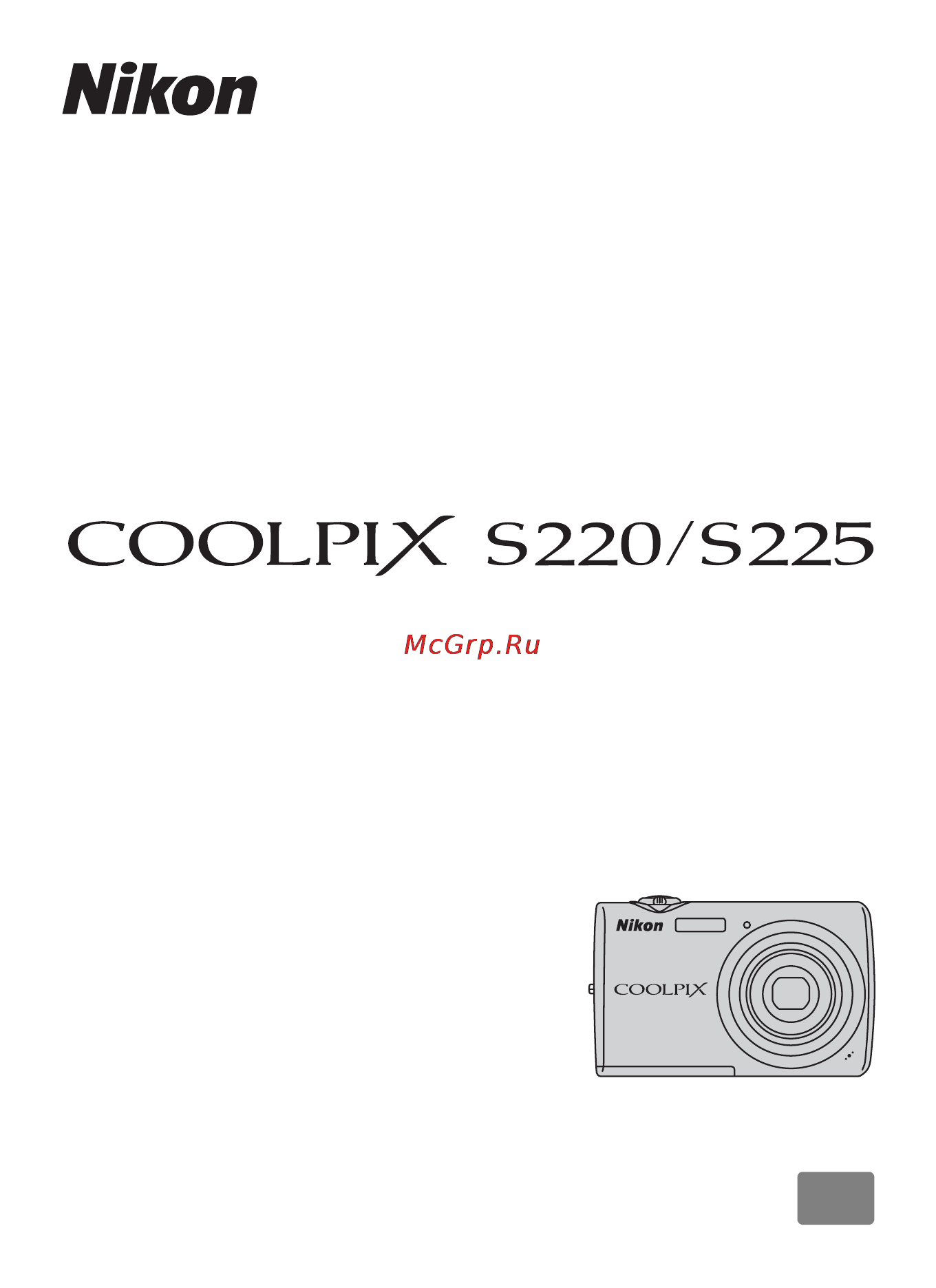
Данное руководство не может быть воспроизведено в любой
форме целиком или частично (за исключением краткого
цитирования в статьях или обзорах) без письменного
разрешения компании NIKON.
YP8L01(1D)
6MM6601D-01
ЦИФРОВАЯ ФОТОКАМЕРА
Руководство пользователя
Ru
Ru
Содержание
- Руководство пользователя 1
- Меры предосторожности 4
- Предупреждения 4
- Примечания 7
- A съемка и просмотр снимков автоматический режим 20 8
- Введение 8
- Оглавление 8
- Первые шаги 12 8
- A автоматическая съемка улыбающегося лица 45 9
- C дополнительные сведения о просмотре 47 9
- C съемка сюжетов 33 9
- Оглавление 9
- D видеоролики 70 10
- E записи голоса 74 10
- Оглавление 10
- Подключение к телевизору компьютеру и принтеру 79 10
- D меню режимов съемки воспроизведения и настройки 92 11
- Оглавление 11
- Оглавление 12
- Технические примечания 29 12
- Введение 13
- Об этом руководстве 13
- Информация и меры предосторожности 14
- Используйте только фирменные электронные принадлежности nikon 14
- Концепция постоянного совершенствования 14
- О руководствах 14
- Перед съемкой важных событий 14
- Введение 15
- Информация и меры предосторожности 15
- Уведомление о запрещении копирования или воспроизведения 15
- Утилизация устройств хранения данных 15
- Корпус фотокамеры 16
- Крышка объектива закрыта 16
- Основные элементы фотокамеры 16
- Открытие крышки разъема 17
- В режиме съемки и просмотра на мониторе могут появляться следующие индикаторы фактический вид монитора зависит от текущих настроек фотокамеры в режиме съемки и просмотра появляющиеся на мониторе индикаторы исчезают через несколько секунд a 118 18
- Монитор 18
- Основные элементы фотокамеры 18
- Съемка 18
- Основные элементы фотокамеры 19
- Просмотр 19
- Кнопка a режим съемки 20
- Кнопка c просмотр 20
- Кнопка просмотр 20
- Кнопка режим съемки 20
- Меню выбора режима просмотра 20
- Меню выбора режима съемки 20
- Основные операции 20
- Для просмотра 21
- Для съемки 21
- Мультиселектор 21
- На экране меню 21
- Кнопка d 22
- Кнопка menu 22
- Нажмите кнопку d чтобы вывести на монитор меню для выбранного режима для перемещения по пунктам меню используйте мультиселектор a 9 для отображения меню настройки выберите вкладку z слева для выхода из меню нажмите кнопку d еще раз 22
- Основные операции 22
- Переключение между вкладками 22
- Прикрепление ремня фотокамеры 23
- Спусковая кнопка затвора 23
- Экраны справки 23
- Зарядка батареи 24
- Первые шаги 24
- Подсоединение сетевого шнура 24
- После завершения зарядки извлеките батарею и выньте зарядное устройство 25
- Установка батареи 26
- Включение и выключение фотокамеры 27
- Извлечение батареи 27
- Настройка языка даты и времени 28
- Выберите порядок отображения дня месяца и года и нажмите кнопку k или 29
- Изменение даты и времени 29
- Извлечение карточек памяти 30
- Установка карточек памяти 30
- Карточки памяти 31
- Переключатель защиты от записи 31
- Установка карточек памяти 31
- Форматирование карточек памяти 31
- Авто 32
- Съемка и просмотр снимков автоматический режим 32
- Шаг 1 включение фотокамеры и выбор режима 32
- Шаг 1 включение фотокамеры и выбор режима авто 32
- Индикаторы отображающиеся в режиме a авто 33
- Индикаторы отображающиеся в режиме авто 33
- Информация на индикаторах и снимках во время съемки и просмотра отображается только несколько секунд a 118 если монитор переведен в режим ожидания для экономии энергии нажмите выключатель питания или спусковую кнопку затвора чтобы включить его a 122 33
- Шаг 1 включение фотокамеры и выбор режима a авто 33
- Подготовьте фотокамеру к съемке 34
- Скомпонуйте кадр 34
- Шаг 2 компоновка кадра 34
- Использование зума 35
- Цифровой зум 35
- Нажмите спусковую кнопку затвора до конца 36
- Нажмите спусковую кнопку затвора наполовину 36
- Шаг 3 фокусировка и съемка 36
- Автофокус 37
- Во время записи 37
- Вспышка 37
- Предупр о зак глаз 37
- Шаг 3 фокусировка и съемка 37
- Просмотр снимков режим просмотра 38
- Удаление снимков 38
- Шаг 4 просмотр и удаление снимков 38
- Для включения фотокамеры 39
- Нажатие кнопки 39
- Параметры доступные в режиме просмотра 39
- Просмотр снимков 39
- Удаление нескольких снимков 39
- Удаление последнего снимка сделанного в режиме съемки 39
- Шаг 4 просмотр и удаление снимков 39
- Использование вспышки 40
- Настройка режима вспышки 40
- Индикатор вспышки 41
- Использование вспышки 41
- Настройка режима вспышки 41
- Подавление эффекта красных глаз 41
- Примечание использование вспышки 41
- Съемка при недостаточном освещении при отключенной вспышке w 41
- Нажмите кнопку n автоспуск 42
- Плавно нажмите спусковую кнопку затвора до конца 42
- С помощью мультиселектора выберите 10 s или 2 s и нажмите кнопку k 42
- Скомпонуйте кадр и нажмите спусковую кнопку затвора наполовину 42
- Съемка с автоспуском 42
- Режим макросъемки 43
- Поправка экспозиции 44
- Настройка сюжетного режима 45
- Съемка в сюжетном режиме 45
- Съемка сюжетов 45
- Съемка в сюжетном режиме 46
- Функции 46
- Съемка в сюжетном режиме 47
- Съемка в сюжетном режиме 48
- Съемка в сюжетном режиме 49
- Съемка в сюжетном режиме 50
- Съемка в сюжетном режиме 51
- D авто g ночной пейзаж 52
- E портрет i макро 52
- F пейзаж j освещение сзади 52
- H ночной портрет 52
- Для фокусировки и установки экспозиции нажмите спусковую кнопку затвора наполовину 52
- После автоматического выбора фотокамерой сюжетного режима символ режима съемки изменяется на символ выбранного сюжетного режима 52
- Режим вспышки при использовании режима автоматического выбора сюжета 52
- Съемка в сюжетном режиме выбранном фотокамерой автомат выбор сюжета 52
- Съемка сюжетов 52
- Фотокамера перейдет в режим автоматического выбора сюжета 52
- Функции использование которых в режиме автоматического выбора сюжета ограничено 52
- Чтобы сделать снимок нажмите спусковую кнопку затвора до конца 52
- Выберите значение баланса белого с помощью кнопок мультиселектора h или i 53
- Нажмите кнопку a в режиме съемки для просмотра меню выбора режима съемки а затем используйте мультиселектор для выбора параметра u еда a 33 53
- Нажмите спусковую кнопку затвора чтобы сделать снимок 53
- Режим съемки еды 53
- Скомпонуйте кадр 53
- Настройка баланса белого в режиме съемки еды 54
- Режим съемки еды примечание 54
- Съемка в сюжетном режиме 54
- Используйте мультиселектор для выбора направления и нажмите кнопку k 55
- Нажмите кнопку a в режиме съемки для просмотра меню выбора режима съемки а затем используйте мультиселектор для выбора параметра p съемка панорамы a 33 55
- Сделайте первый снимок 55
- Сделайте следующий снимок 55
- Снимки для панорамы 55
- После завершения съемки нажмите кнопку k 56
- Автоматическая съемка улыбающегося лица 57
- Съемка в режиме улыбки 57
- Съемка в режиме улыбки 58
- Функция отслеживания моргания 58
- Функция отслеживания моргания доступна в режиме улыбки при каждой съемке фотокамера автоматически делает два последовательных снимка из двух сделанных снимков приоритет имеет тот снимок на котором глаза объекта открыты и это снимок сохраняется если камера обнаруживает сохраненный снимок на котором глаза объекта могут быть закрыты в правой части экрана на несколько секунд отображается предупреждение чтобы включить или отключить функцию отслеживания моргания нажмите кнопку d в режиме улыбки для просмотра меню улыбки и выберите параметр отслеж моргания на мониторе отображается текущая настройка a 6 58
- Дополнительные сведения о просмотре 59
- Просмотр нескольких снимков просмотр уменьшенных изображений 59
- Отображение календаря 60
- Просмотр крупным планом увеличение при просмотре 61
- Снимки сделанные в режиме приоритета лица 61
- Редактирование снимков 62
- Быстрая обработка 63
- Повышение яркости и контраста d lighting 64
- Создание кадрированных копий кадрирование 65
- Изменение размеров снимков уменьшить снимок 66
- Запись звуковых заметок 67
- Звуковые заметки запись и воспроизведение 67
- Воспроизведение звуковых заметок 68
- Удаление звуковых заметок 68
- Выбор даты в режиме списка по дате 69
- Просмотр снимков по дате режим списка по дате 69
- Использование режима списка по дате 70
- На экране режима списка по дате можно выполнить следующие действия 70
- Просмотр снимков по дате режим списка по дате 70
- Меню списка по дате 71
- Отображение снимков в режиме автосортировки 72
- Поиск изображения в режиме автосортировки 72
- Категории и содержание 73
- Поиск изображения в режиме автосортировки 73
- Использование режима автосортировки 74
- Меню автосортировки 74
- Снимки можно добавить в папку избранных снимков отсортировав их по таким событиям как путешествие или свадьба после добавления снимков в папку избранных снимков можно просмотреть только снимки в выбранной папке один и тот же снимок можно добавить в несколько папок 75
- Сортировка избранных снимков режим избранных снимков 75
- Сортировка просмотр 75
- Подготовка папки избранных снимков 76
- Сортировка снимков в папке избранных снимков 77
- Просмотр снимков в папке избранных снимков 78
- Удаление избранных снимков 78
- Использование режима избранных снимков 79
- На экране списка папок избранных снимков можно выполнить следующие действия 79
- Сортировка избранных снимков режим избранных снимков 79
- Меню избранных снимков 80
- Добавление к избранным 81
- Просмотр избранных снимков 81
- Сортировка избранных снимков режим избранных снимков 81
- Видеоролики 82
- Съемка видеороликов 82
- D параметры видео 83
- Меню видео 83
- Параметры видео 83
- W электронный vr 84
- Выбор использования электронного подавления вибраций при съемке видеороликов 84
- Меню видео 84
- При выборе значений отличных от выкл на мониторе отображается символ текущей настройки a 9 84
- Электронный vr 84
- Просмотр видеороликов 85
- Удаление файлов видеороликов 85
- Записи голоса 86
- Создание записей голоса 86
- Действия во время записи 87
- Создание записей голоса 87
- Воспроизведение записей голоса 88
- Воспроизведение записей голоса 89
- Действия во время просмотра 89
- Нажмите кнопку l во время просмотра или после выбора звукового файла на экране записи голоса пользуясь мультиселектором откроется диалоговое окно подтверждения чтобы удалить файл выберите да и нажмите кнопку k для отмены удаления выберите нет и нажмите кнопку k 89
- Поверните кнопку зуммирования в положение g или f чтобы настроить громкость просмотра в нижней части монитора отображаются кнопки управления просмотром нажмите кнопки мультиселектора j или k чтобы выбрать нужный элемент управления а затем нажмите кнопку k для выполнения выбранной операции можно выполнить следующие действия 89
- Удаление звуковых файлов 89
- Копирование записей голоса 90
- Подключение к телевизору 91
- Подключение к телевизору компьютеру и принтеру 91
- Перед подсоединением фотокамеры 92
- Подключение к компьютеру 92
- Передача снимков с фотокамеры на компьютер 93
- Передача снимков по окончании загрузки по nikon transfer 94
- По завершении передачи отключите фотокамеру 94
- Подключение к компьютеру 94
- Имена файлов снимков и папок 95
- Использование стандартных функций ос для открытия файлов фотокамеры 95
- Использование устройства для чтения карт памяти 95
- Подключение к компьютеру 95
- Создание панорамных снимков с помощью приложения panorama maker 95
- Для печати снимков без компьютера пользователи принтеров совместимых с pictbridge a 147 могут подключать фотокамеру непосредственно к принтеру 96
- Подключение к принтеру 96
- Подключение фотокамеры к принтеру 97
- Поочередная печать снимков 98
- Печать нескольких снимков 99
- Выберите пункт отпечатать выбор отпечатать все снимки или печать dpof и нажмите кнопку k 100
- Подключение к принтеру 100
- Начнется процесс печати 101
- Выберите пункт выбрать снимки и нажмите кнопку k 102
- Выберите снимки не более 99 и количество копий каждого снимка не более 9 102
- Нажмите кнопку d в режиме просмотра 102
- С помощью мультиселектора выберите a задание печати и нажмите кнопку k 102
- Создание задания печати dpof задание печати 102
- Включает или выключает печать даты съемки и информации о снимке 103
- Меню режимов съемки воспроизведения и настройки 104
- Отображение меню съемки 104
- Параметры съемки меню съемки 104
- A режим изображения 105
- Параметры съемки меню съемки 105
- Режим изображения 105
- Параметры съемки меню съемки 106
- Число оставшихся кадров 106
- B баланс белого 107
- Баланс белого 107
- Параметры съемки меню съемки 107
- С результатом выбора этих параметров можно предварительно ознакомиться на мониторе при выборе значений отличных от авто на мониторе отображается символ текущей настройки a 6 107
- Цвет света отраженного от объекта изменяется в зависимости от цвета источника света человеческий мозг может адаптироваться к изменению условий освещения поэтому человек воспринимает белый цвет независимо от того где расположены белые объекты в тени под прямыми солнечными лучами или освещены лампой накаливания цифровые фотокамеры также способны адаптироваться путем обработки снимков в соответствии с цветом источника света данная функция называется баланс белого для получения на снимке естественных цветов перед съемкой выберите значение баланса белого соответствующее источнику света хотя для большинства видов освещения можно использовать настройку авто для более точного результата можно также выбрать значение баланса белого соответствующее определенному источнику света 107
- Выберите измерить 108
- Используйте эталонный белый или серый объект для правильного определения баланса белого в условиях освещения при котором будет производиться съемка 108
- Наведите фотокамеру на эталонный объект 108
- Нажмите кнопку k 108
- Ручная настройка 108
- С помощью мультиселектора выберите режим b ручная настройка в меню баланс белого и нажмите кнопку k 108
- C непрерывный 109
- Непрерывный 109
- E чувствительность 111
- F параметры цвета 111
- Параметры съемки меню съемки 111
- Параметры цвета 111
- Под чувствительностью понимается скорость реакции фотокамеры на свет чем выше чувствительность тем меньше света требуется для съемки хотя высокая чувствительность позволяет снимать объекты в движении или при слабом освещении при ее использовании может появиться шум случайно расположенные яркие цветные точки возникающие как правило в темных областях снимка 111
- С результатом выбора этих параметров можно предварительно ознакомиться на мониторе при выборе значений отличных от стандартные цвета на мониторе отображается символ текущей настройки a 6 111
- Чувствительность 111
- G режим зоны аф 112
- Данный параметр определяет зоны фокусировки фотокамеры при работе цифрового зума фокусировка будет производиться по центру экрана независимо от выбранных настроек 112
- Параметры съемки меню съемки 112
- Режим зоны аф 112
- Блокировка фокуса 113
- Дополнительная информация 113
- Параметры съемки меню съемки 113
- Нажмите спусковую кнопку затвора наполовину 114
- Параметры съемки меню съемки 114
- Приоритет лица 114
- Скомпонуйте кадр 114
- Функция приоритета лица включается если для параметра режим зоны аф a 100 установлено значение приоритет лица настройка по умолчанию или при съемке в сюжетном режиме автомат выбор сюжета a 34 портрет a 34 или ночной портрет a 35 или при съемке в режиме улыбки a 45 фотокамера автоматически распознает лица и фокусируется на них 114
- Q управл искажением 115
- Параметры съемки меню съемки 115
- При выборе значений отличных от выкл на мониторе отображается символ текущей настройки a 6 115
- Укажите требуется ли исправлять искажение при включении функции управления искажением уменьшается размер кадра 115
- Управл искажением 115
- В режиме a авто существуют ограничения для следующих настроек 116
- Параметры съемки меню съемки 116
- Функции которые не удастся использовать одновременно 116
- Отображение меню режима просмотра 117
- Параметры режима просмотра меню режима просмотра 117
- Выберите нужный снимок кнопкой мультиселектора j или k 118
- Выбор снимков 118
- Нажмите кнопку h или i чтобы выбрать значение on или off или количество копий 118
- Нажмите кнопку k чтобы применить выбор 118
- B показ слайдов 119
- Показ слайдов 119
- C удалить 120
- D защита 120
- Защита 120
- Защита выбранных снимков от случайного удаления выберите снимки в меню выбора снимков для которых требуется включить защиту выбор снимков a 106 помните что форматирование внутренней памяти фотокамеры или карточки памяти приведет к необратимому удалению защищенных файлов a 123 защищенные снимки отмечены символом s a 7 47 120
- Параметры режима просмотра меню режима просмотра 120
- Удаление выбранных или всех снимков 120
- Удалить 120
- F повернуть снимок 121
- H копирование 121
- Выберите параметр в меню копирования с помощью мультиселектора и нажмите кнопку k 121
- Копирование 121
- Повернуть снимок 121
- Выберите параметр копирования и нажмите кнопку k 122
- Меню настройки содержит следующие параметры 123
- Основные настройки фотокамеры меню настройки 123
- Нажмите кнопку d чтобы отобразить экран меню 124
- Нажмите кнопку h или i для выбора вкладки z 124
- Нажмите кнопку k или k 124
- Нажмите кнопку мультиселектора j 124
- Отображение меню режима настройки 124
- W электронный vr 125
- Выбор использования электронного vr при съемке фотографий 125
- Основные настройки фотокамеры меню настройки 125
- При выборе авто на мониторе отображается r a 6 и электронный vr применяется в зависимости от условий съемки 125
- Электронный vr 125
- A меню 126
- C экран приветствия 126
- Выбор отображения начальных меню 126
- Выбор экрана приветствия отображаемого при включении фотокамеры 126
- И выберите 126
- Меню 126
- Меню настройки 126
- Нажмите кнопку 126
- Основные настройки фотокамеры меню настройки 126
- Экран приветствия 126
- D дата 127
- Воспользуйтесь мультиселектором чтобы выбрать часовой пояс и нажмите кнопку k 127
- Выберите x и нажмите кнопку k 127
- Выбор часового пояса места назначения во время путешествия 127
- Дата 127
- Нажмите кнопку j или k для выбора часового пояса места назначения 128
- Нажмите кнопку k 128
- Utc местоположение utc местоположение 129
- Основные настройки фотокамеры меню настройки 129
- Часовые пояса 129
- E настройка монитора 130
- Включение отображения информации на мониторе и настройка яркости 130
- Доступны следующие параметры отображения сведения о символах на мониторе см в разделе монитор a 6 130
- Информация о фото 130
- Настройка монитора 130
- Основные настройки фотокамеры меню настройки 130
- F впечатывание даты 131
- Впечатывание даты 131
- Дата и время съемки могут быть впечатаны на снимке что позволяет напечатать эти сведения на принтерах не поддерживающих печать даты a 91 131
- Основные настройки фотокамеры меню настройки 131
- При выборе значений отличных от выкл на мониторе отображается символ текущей настройки a 6 131
- U обнаруж движения 132
- Включите функцию обнаружения движения для уменьшения эффекта движения объекта и дрожания фотокамеры при съемке 132
- Обнаруж движения 132
- Основные настройки фотокамеры меню настройки 132
- При выборе значений отличных от выкл на мониторе отображается символ текущей настройки a 6 21 при обнаружении фотокамерой движения объекта или дрожания фотокамеры и уменьшении выдержки символ обнаружения движения станет зеленым 132
- I настройка звука 133
- U цифровой зум 133
- Изменение настроек для использования цифрового зума 133
- Можно управлять следующими настройками звука 133
- Настройка звука 133
- Основные настройки фотокамеры меню настройки 133
- Цифровой зум 133
- K авто выкл 134
- Авто выкл 134
- L форматир памяти m форматир карточки 135
- Форматир памяти форматир карточки 135
- Форматирование внутренней памяти 135
- Форматирование карты памяти 135
- D предупр о зак глаз 136
- N язык language 136
- O режим видео 136
- Для отображения меню и сообщений фотокамеры можно выбрать только один из 24 языков 136
- Настройка подключения к телевизору выберите ntsc или pal 136
- Настройка функции распознавания людей с закрытыми глазами при выполнении снимков в режиме приоритета лица a 102 в сюжетном режиме a авто a 20 автомат выбор сюжета a 40 сюжетном режиме портрет a 34 или ночной портрет a 35 136
- Основные настройки фотокамеры меню настройки 136
- Предупр о зак глаз 136
- Режим видео 136
- Язык language 136
- Если фотокамера определит что кто либо из фотографируемых закрыл глаза откроется предупреждения о закрытии глаз а затем откроется приведенный справа экран на экране предупреждения о закрытых глазах можно выполнить следующие действия если в течение нескольких секунд не выполняются никакие действия фотокамера автоматически возвратится в режим съемки 137
- Основные настройки фотокамеры меню настройки 137
- Работа с экраном предупреждения о закрытых глазах 137
- P сброс всех знач 138
- Всплывающее меню 138
- Если выбрано значение сброс настройки фотокамеры возвращаются к значениям по умолчанию 138
- Меню видео 138
- Меню улыбки 138
- Основные настройки фотокамеры меню настройки 138
- Сброс всех знач 138
- Сюжетный режим 138
- Меню настройки 139
- Меню режима съемки 139
- Основные настройки фотокамеры меню настройки 139
- R версия прошивки 140
- Версия прошивки 140
- Дополнительные принадлежности 141
- Рекомендованные карточки памяти 141
- Технические примечания 141
- Dscn0001 jpg 142
- Имена файлов снимков звуковых файлов и папок 142
- Уход за фотокамерой 143
- Чтобы обеспечить длительный срок службы цифровой фотокамеры nikon необходимо соблюдать следующие меры предосторожности при ее использовании и хранении 143
- Батаре 144
- Уход за фотокамерой 144
- Хранение 145
- Чистка 145
- В таблице ниже приведены сообщения об ошибках и различные предупреждения отображаемые на мониторе фотокамеры и действия выполняемые в каждом случае 146
- Сообщения об ошибках 146
- Сообщения об ошибках 147
- N в памяти нет снимков 148
- N видео записать нельзя 148
- N нет звукового файла 148
- Монитор неисправность способ устранения a 148
- Снимок защищен отключите защиту 108 148
- Сообщения об ошибках 148
- Технические примечания 148
- Сообщения об ошибках 149
- Монитор настройки и питание фотокамеры 150
- Поиск и устранение неисправностей 150
- Прежде чем обращаться к продавцу или представителю компании nikon просмотрите приведенный ниже перечень распространенных неисправностей дополнительные сведения можно найти на страницах номера которых приведены в столбце справа 150
- В очень редких случаях на мониторе могут появляться необычные символы а сама фотокамера перестает работать в большинстве случае причина этого в сильных внешних статических зарядах выключите фотокамеру извлеките и снова установите батарею если неисправность не устранена обратитесь к продавцу или в сервисный центр компании nikon имейте в виду что отключение источника питания описанным выше способом может привести к потере данных не записанных во внутреннюю память или на карточку памяти к моменту возникновения неполадки уже записанные данные затронуты не будут 151
- Поиск и устранение неисправностей 151
- Съемка 151
- Фотокамеры с электронным управлением 151
- Поиск и устранение неисправностей 152
- Поиск и устранение неисправностей 153
- Просмотр 153
- Поиск и устранение неисправностей 154
- Поиск и устранение неисправностей 155
- Технические характеристики 156
- Цифровая фотокамера nikon coolpix s220 s225 156
- Технические характеристики 157
- Если не оговорено иное все значения приведены для фотокамеры с полностью заряженной литий ионной аккумуляторной батареей en el10 работающей при температуре окружающей среды 25 c 158
- Зарядное устройство mh 63 158
- Литий ионная аккумуляторная батарея en el10 158
- Технические характеристики 158
- Поддерживаемые стандарты 159
- Алфавитный указатель 160
- Символы 160
- Руководство пользователя 164
Похожие устройства
- Nikon Coolpix L20 Black Инструкция по эксплуатации
- Nikon Coolpix L19 Silver Инструкция по эксплуатации
- Nikon Coolpix S560 Silver Инструкция по эксплуатации
- Nikon Coolpix S210 Black Инструкция по эксплуатации
- Nikon Coolpix AW130 Yellow Diving Kit Инструкция по эксплуатации
- Nikon 1 J5 Kit Silver Инструкция по эксплуатации
- Nikon Coolpix P900 Инструкция по эксплуатации
- Nikon D7200 18-140VR Kit Инструкция по эксплуатации
- Nikon D7200 Body Инструкция по эксплуатации
- Nikon Coolpix S7000 White Инструкция по эксплуатации
- Nikon Coolpix AW130 Black Инструкция по эксплуатации
- Nikon Coolpix P610 Red Инструкция по эксплуатации
- Nikon WU-1A Инструкция по эксплуатации
- Nikon D3300 Kit 18-55 VR Red Инструкция по эксплуатации
- Nikon Coolpix L620 Black Инструкция по эксплуатации
- Rosieres RFA 24 RB Инструкция
- Nikon 1J1+10mm f/2.8 Silver Инструкция по эксплуатации
- Noirot Компл. ножек д/конвектора Инструкция по эксплуатации
- Noirot CNX2 1.5 кВт Инструкция по эксплуатации
- Noirot CNX2 1 кВт Инструкция по эксплуатации
Скачать
Случайные обсуждения
